För att underlätta för användare och utvecklare har SSL.com en sandlåda testinstans, en klon av vår produktionsutgåva av SSL.com-portalen och SWS API. Sandlådan är som ett "labb" där du fritt kan experimentera med SSL.coms tjänster utan rädsla för att bryta något viktigt eller av misstag spendera riktiga pengar. Testning i Sandbox är särskilt viktigt när man utvecklar automatiseringslösningar med SSL.com RESTful SWS API. Beställningar och transaktioner i Sandbox är inte direkt, och i förlängningen inte fakturerbara.
Den här guiden kommer igång med att ställa in en Sandlådekonto, skapa en testorder i online-portalen med Sandbox med SSL.com SWS APIoch länka en instans av SSL Manager till sandlådan.
Komma igång
Ställa in ett Sandbox-konto
- Innan du kan börja använda Sandbox måste du skapa ett Sandbox-konto. Detta gäller även om du redan har en SSL.com kund or återförsäljare konto. För att komma igång, navigera till https://sandbox.ssl.com/login. Du kan bekräfta att du loggar in i sandlådan genom att leta efter en grön varningsbanner högst upp i fönstret med texten ”SSL.com Sandbox. Detta är en testmiljö för API-beställningar. Transaktioner och order är inte live. ”
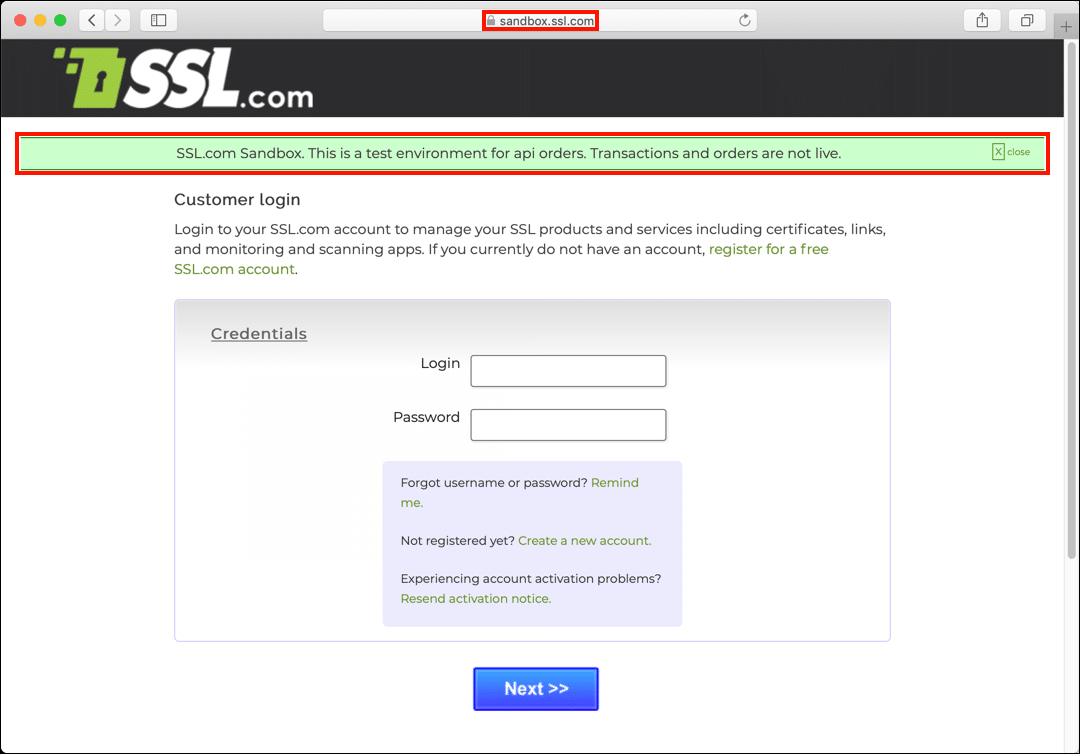
- Klicka Skapa ett nytt konto.
- Ange önskat användarnamn och e-postadress och klicka sedan på Registrera knapp.
- Nu kommer du tillbaka till inloggningssidan. Du bör se en ny grön varningsbanner som säger att kontot har skapats.
- Öppna din e-postklient och leta efter ett nytt meddelande med titeln "SSL.com-användarinställningar för användarkonto." Öppna meddelandet och klicka på aktiveringslänken.
- Skapa ett nytt, säkert lösenord på sidan som öppnas, ange det igen för verifiering, klicka på kryssrutan för abonnentavtal och klicka på Skicka knapp. Ditt lösenord måste vara minst 8 tecken långt och måste innehålla minst en liten bokstav, en stor bokstav, ett numeriskt tecken och ett specialtecken.
- Efter att ha klickat Skicka, kommer du att loggas in på ditt nya Sandbox-konto. Du bör se en grön varningsruta som indikerar att ditt konto har aktiverats.
- Du kan logga in på Sandbox genom att navigera till https://sandbox.ssl.com/login och ange de referenser du skapade ovan.
- Du kan nu arbeta med Sandbox i en webbläsare precis som du skulle göra i SSL.com användarportal, med den största skillnaden att beställningar i Sandbox inte är live och inte involverar riktiga pengar och certifikat. Sandlådan är därför ett utmärkt sätt att experimentera med portalens funktionalitet utan risk. Se vår användarportal dokumentation när du arbetar med Sandbox i en webbläsare.
Skapa en testorder i Sandbox Portal
- När ditt Sandbox-konto har konfigurerats kan du börja göra testorder. För att komma igång med testorder i portalen, klicka på utvecklingsverktyg länk, belägen under utvecklare och integration rubrik.
- Smakämnen Utvecklingsverktyg fönstret öppnas. Börja med att välja den typ av certifikat du vill beställa från Produkt radioknappar, placerade under Formulär Skicka metod rubrik. I det här fallet ska vi skapa en EV-kodsigneringsorder.
- Bläddra sedan ner och välj en tidsperiod (i dagar) för ordern. Här kommer vi med 365 dagar.
- När du är klar med att välja produkt och tidsperiod klickar du på Skapa testorder knapp.
- En dialogruta visas. Klick OK.
- Din testorder kommer att skapas och du kommer tillbaka till orderlistan i portalen. Observera att ordningen är prefix med “(TEST)," för att indikera att det är en testorder som skapats i sandlådan. Du kan fortsätta arbeta med denna ordning i sandlådan precis som om det var en riktig ordning. (För mer information om hur du arbetar med beställningar i portalen, se vår styra.)
Använda Sandbox med SSL.coms SWS API
SSL.com s RESTful SWS API är ett kraftfullt verktyg för automatisering av certifikatbeställning och -hantering. Med Sandbox kan du testa dina API-samtal och skript noggrant i en säker miljö innan du arbetar med riktiga certifikat (och riktiga pengar!).
Grunderna
- För att utföra API-samtal till Sandbox behöver du helt enkelt använda denna URL i dina skript:
https://sws-test.sslpki.com/
- När din automatisering är testad och klar, byt till produktions-API: n:
https://sws.sslpki.com/
Skapa en testorder med API
- Onlineportalen innehåller en mall för ett API-kommando för att skapa ett certifikat. För att hitta den, klicka först på utvecklingsverktyg länk på din instrumentpanel:
- Bläddra sedan ner till API-samtalsmetod.
- Innan du kan använda kommandot måste du lägga till dina egna API-referenser. Klipp och klistra in API Skapa SSL-certifikatkommando till en textredigerare:Notera: Kommando- och JSON-exempel har formaterats med radbrytningar för läsbarhet i den här guiden. Ett bakslagstecken (
\) följt av en radbrytning låter dig bryta ett långt kommando i flera rader i en Linux / UNIX-terminal.curl -k -H "Acceptera: application / json" \ -H "Content-type: application / json" \ -X POST \ -d "{\" account_key \ ": \" \ ", \" secret_key \ ": \ "\", \ "produkt \": \ "106 \", \ "period \": \ "365 \"} "\ https: //sws-test.sslpki.com / certifikat - För att komma åt dina API-referenser, gå tillbaka till portalens instrumentpanel och klicka api-referenser.
- För att använda kommandot behöver du din kontonyckel och hemlig nyckel. Du kan kopiera dem till urklippet genom att klicka på ikonerna till höger om tangenterna. Du kan också välja och kopiera dessa värden direkt, men för den hemliga nyckeln måste du klicka på Klicka för att se först.
- Lägg till din kontonyckel och hemliga nyckel i kommandot enligt nedan:
curl -k -H "Acceptera: application / json" -H "Content-type: application / json" \ -X POST -d "{\" account_key \ ": \" a506819b81d6 \ ", \" secret_key \ ": \ "WkTRJzr19I7OUg == \", \ "produkt \": \ "106 \", \ "period \": \ "365 \"} "\ https: //sws-test.sslpki.com / certifikat - Du kan nu klistra in kommandot i en terminal och köra det. Kommandot returnerar ett JSON-objekt som beskriver ordern.
{"ref": "co-991f7pdt0", "registrant": {"organisation": null, "organization_unit": null, "street_address_1": null, "street_address_2": null, "street_address_3": null, "lokalitet": null, "state_or_province": null, "post_office_box": null, "postal_code": null, "country": null, "email": null}, "order_status": "oanvänd. väntar på begäran om certifikatsignering (csr) "," validations ": null," order_amount ":" $ 49.00 "," external_order_number ": null," certificate_url ":" https://sandbox.ssl.com/team/a1c-1f7ksgh/certificate_orders/co-991f7pdt0 " , "receipt_url": "https://sandbox.ssl.com/team/a1c-1f7ksgh/orders/cfb1-1f7pdt1", "smart_seal_url": "https://sandbox.ssl.com/team/a1c-1f7ksgh/ Certificate_orders / co-991f7pdt0 / site_seal "," validation_url ":" https://sandbox.ssl.com/team/a1c-1f7ksgh/certificate_orders/co-991f7pdt0/validation "," certifikat ": null," Certificate_contents ": { "ref": "co-991f7pdt0-0"}} - Återgå till Beställningar i Sandbox-portalen för att se den nya testorder.
- Du kan ändra typen av certifikat du beställer genom att ändra produktnummer i kommandot. Produktnummer visas på utvecklingsverktyg sida:
- Om vi till exempel vill beställa ett EV-kodsigneringscertifikat istället för ett grundläggande SSL /TLS certifikat, kan vi helt enkelt ändra
\"product\":\"106\"till\"product\":\"360\"i vårt API-kommando. - Vi kan också välja en längre varaktighet genom att ändra
\"period\":\"365\"till\"period\":\"730\". Så ett kommando för ett 730-dagars EV-kodsigneringscertifikat skulle se ut så här (naturligtvis i verkligheten skulle du inkludera ditt egetaccount_keyochsecret_key.):curl -k -H "Acceptera: application / json" \ -H "Content-type: application / json" \ -X POST \ -d "{\" account_key \ ": \" a506819b81d6 \ ", \" secret_key \ " : \ "WkTRJzr19I7OUg == \", \ "produkt \": \ "360 \", \ "period \": \ "730 \"} "https: //sws-test.sslpki.com / certifikat
Nästa steg
Det finns mycket mer du kan göra med SWS API i Sandbox. Vår introduktionsguide till API täcker certifikatorder mer detaljerat. Du kan också hämta förgenererade API-samtal för olika ändamål från din Sandbox-kontoportal. SSL.coms API-dokumentation är tillgänglig här..
Använda Sandbox med SSL Manager
Om du använder SSL Manager, SSL.coms Windows-applikation för beställning och hantering av digitalt certifikat, är det enkelt att ställa in det för att använda Sandbox.
- SSL ManagerHuvudfönstret visas om programvaran finns i produktion or testa läge. Skärmdumpen nedan visar en nyinstallerad instans i produktionsläge:
- Växla till övningsläge genom att navigera till Inställningar> SSL Manager API> SSL Manager API - Test i menyn.
- Klicka på OK knappen för att stänga dialogrutan.
- SSL Manager är nu inne övningsläge och kommer att använda Sandbox snarare än produktions-API: n.
- Logga in på ditt Sandbox-konto genom att välja Konto> Kundinloggning från menyn.
- Ange din sandlåda Logga in och Lösenord, klicka sedan på Logga in knapp.
- En dialogruta kommer att visa dig som ger åtkomst till kontot i webbportalen. Klicka först på OK för att avbryta dialogrutan.
- Härnäst logga in på Sandbox i en webbläsare. Om du har satt upp flera lag i Sandbox, se till att teamet du vill använda är inställt på Nuvarande lag.
- Navigera till Beställningar fliken och klicka sedan på SSL Manager appar länken.
- Leta upp förekomsten av SSL Manager i listan och klicka på Avvaktan länken.
- Klicka OK för att bekräfta att du vill lägga till SSL Manager instans till ditt konto.
- Status för SSL Manager instans kommer nu att visas som Aktiva, och du kan nu använda applikationen för att skapa testorder i sandlådan. För fullständig information om hur du arbetar med order och certifikat i SSL Manager, se vår dokumentation.